帮助中心如何更改共享链接的 favicon?
如何更改共享链接的 favicon?

Favicon 是显示在浏览器标签页和书签中的小图标。自定义 favicon 有助于在共享 Papermark 文档时保持品牌一致性和专业外观。本指南将解释如何设置自定义 favicon。
您可以通过以下两种方式自定义 favicon:
方法一:为所有链接设置默认 Favicon
步骤 1:访问设置
- 登录您的 Papermark 账户
- 通过主导航进入设置
- 访问您的账户设置页面
步骤 2:进入预设
- 在设置菜单中找到并选择“预设”
- 找到 favicon 部分
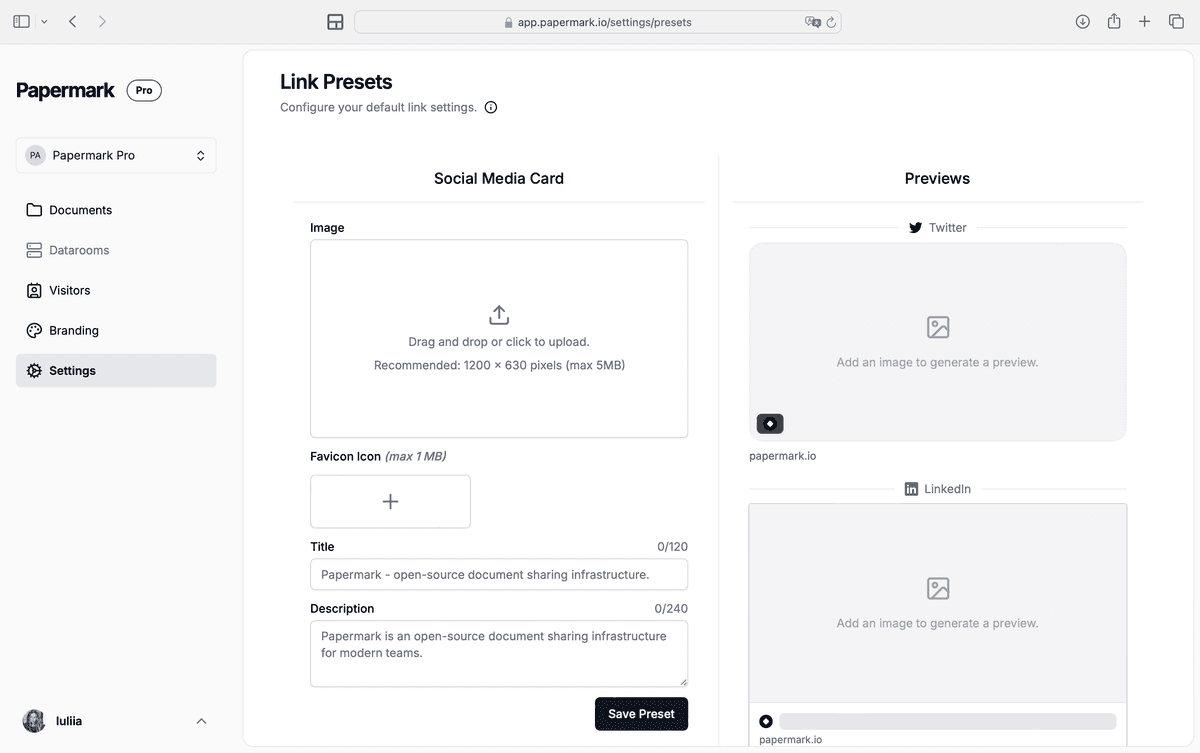
步骤 3:配置默认 Favicon
- 上传您的 favicon 图片:
- 尺寸:16x16 到 48x48 像素之间
- 最大文件大小:1MB
- 支持的格式:.png, .ico, .svg
- 最佳实践:使用简单且易于识别的图标
- 保存您的预设设置
- 此 favicon 将应用于所有新链接,除非单独自定义
方法二:为单个链接设置自定义 Favicon
步骤 1:访问链接设置
- 登录您的 Papermark 账户
- 打开您想要的文档
- 点击设置图标
- 找到“Favicon”设置
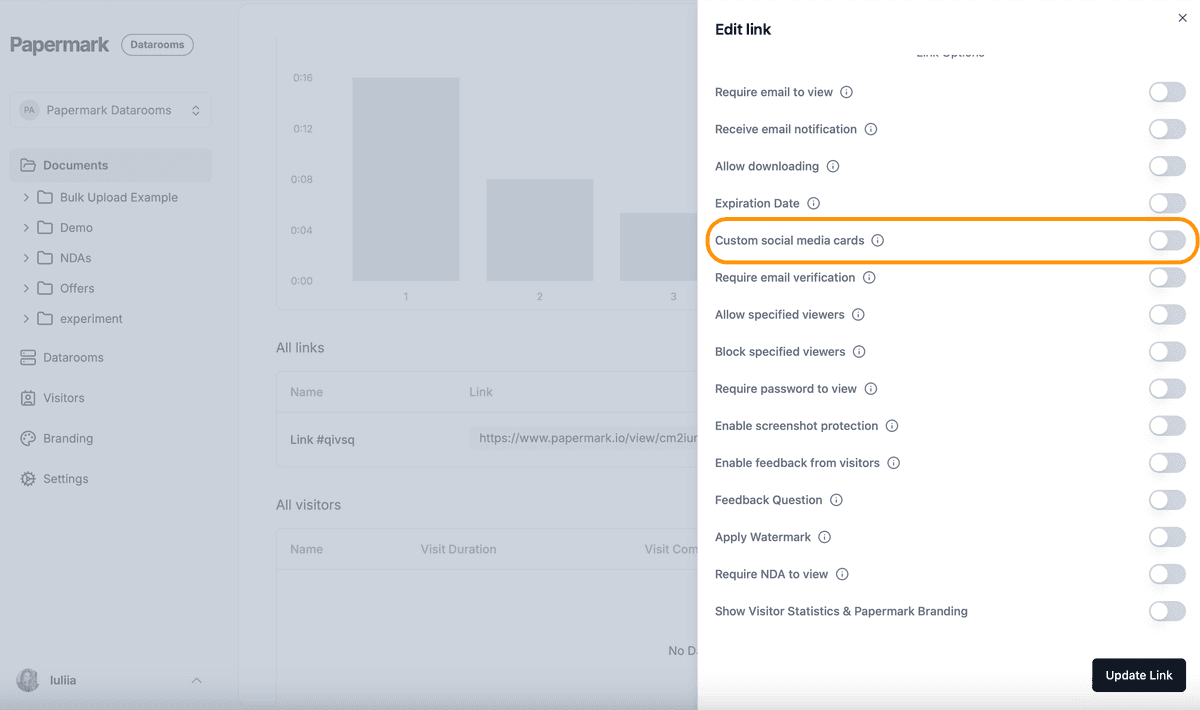
步骤 2:启用自定义 Favicon
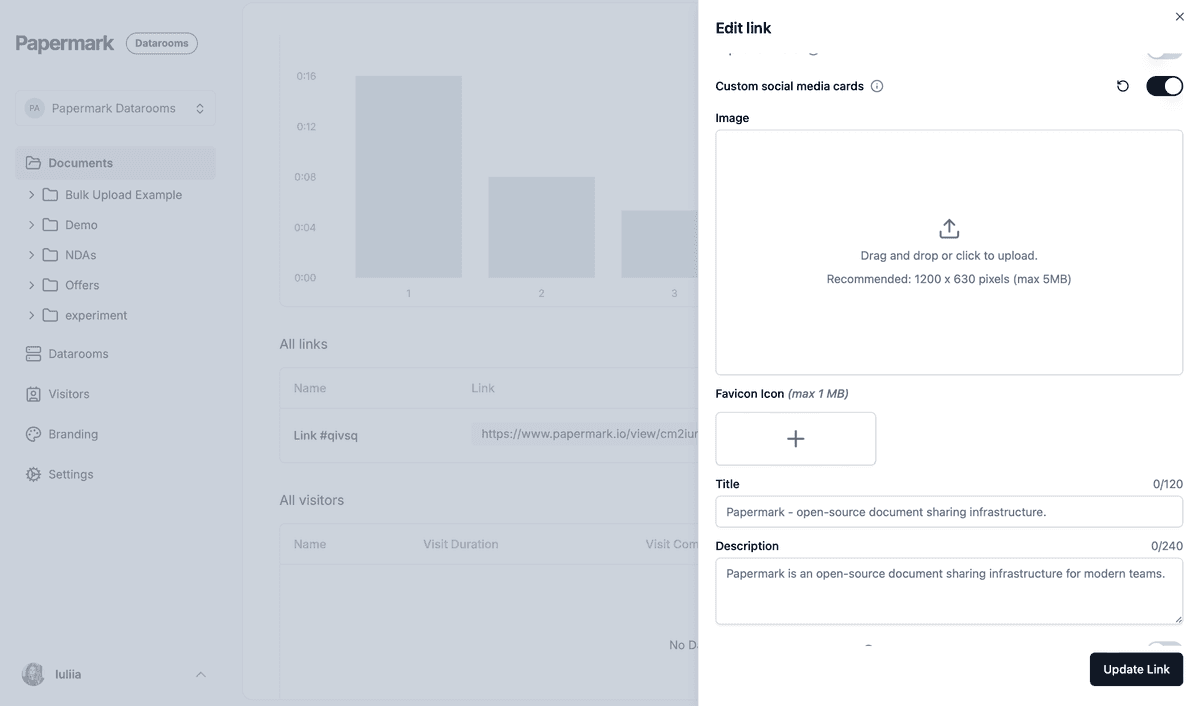
-
找到 favicon 部分
-
启用自定义 favicon 选项
-
注意:此功能需要订阅商业计划
-
Locate the favicon section
-
Enable custom favicon option
-
Note: This feature requires a Business plan
第 3 步:上传您的 Favicon
技术要求:
- 尺寸:16x16 到 48x48 像素之间
- 最大文件大小:1MB
- 支持的格式:.png、.ico、.svg
- 上传方式:
- 拖放上传
- 点击上传
第 4 步:保存并预览
- 保存更改
- 在不同浏览器中测试外观:
- Chrome
- Firefox
- Safari
- Edge
Favicon 的最佳实践
-
设计指南:
- 保持简洁且易于识别
- 确保在小尺寸下清晰可见
- 使用您的标志或品牌符号
- 保持良好的对比度
-
技术考量:
- 为不同设备创建多种尺寸
- 在不同浏览器中测试
- 确保加载速度快
- 适当时使用透明背景
-
品牌一致性:
- 与您的网站 Favicon 保持一致
- 使用一致的颜色
- 符合品牌指南
- 考虑深色/浅色模式的可见性
常见问题及解决方案
-
Favicon 未显示:
- 清除浏览器缓存
- 检查文件格式兼容性
- 验证尺寸要求
- 确保正确上传
-
显示问题:
- 在不同浏览器中测试
- 检查分辨率质量
- 验证透明度设置
- 确认文件是否损坏
-
更新问题:
- 等待缓存清除
- 强制刷新浏览器
- 检查文件权限
- 验证上传是否成功
结论
一个设计良好的 Favicon 能提升您的专业形象和品牌识别度。通过遵循这些指南,您可以确保您的共享文档在所有平台上保持一致且专业的外观。